DVD nav mūžīgi. Tie ir viegli saskrāpēti un bojāti, pat ja tos pareizi lieto. Pat ja jūs ievietojat disku plauktā un atstājat to mierā, DVD laika gaitā joprojām pasliktināsies. Tādēļ dažreiz jums tas iepriekš jāpārraksta vai jāveic rezerves kopija. Jebkurā gadījumā, lai arī kas tas būtu nepieciešams, ir ļoti viegli ierakstīt DVD, piemēram, izmantojot populāro programmu Nero.
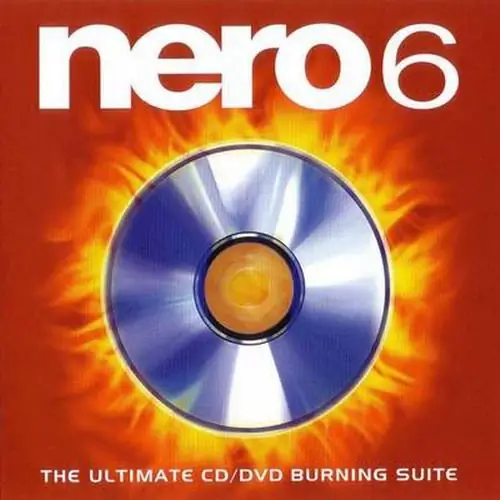
Nepieciešams
Dators, Nero programma
Instrukcijas
1. solis
Aizveriet visas programmas, ievietojiet tukšu DVD diskdzinī un atveriet Nero Express. Loga augšdaļā esošajā nolaižamajā sarakstā atlasiet ierakstītāju un pēc tam izvēlnes vienumu “DVD-Video.
2. solis
Definējiet diska parametrus (DVD - DVD5) un noklikšķiniet uz pogas "Pievienot" - ar zaļo plusu atzīmēta poga. Parādīsies logs, kurā varat pievienot failus projektam. Lai to izdarītu, vienkārši norādiet mapes "VIDEO-TS" atrašanās vietu, un pārējo darbu veiks programma. Vēl viena iespēja ir vilkt šo mapi ar peli tieši programmas logā. Pēc tam noklikšķiniet uz Tālāk.
3. solis
Atvērtais logs parāda DVD struktūru. Lūdzu, ņemiet vērā, ka mēģinājumi ierakstīt DVD video ar nepareizu struktūru, trūkstošiem vai bojātiem failiem nebūs veiksmīgi. Programma jūs informēs, ka šie faili nav saderīgi ar DVD formātu un disku nevar ierakstīt. DVD video projekta standarta struktūra sastāv no trim failu tipiem: VOB, IFO un BUP. Projektā jābūt visu trīs veidu failiem. Paturiet prātā arī to, ka programma nepieņems citu formātu failus. Ja jums ir avi faili, bet DVD nav, izlasiet ceļvedi Kā ierakstīt Avi uz DVD. Kad faili ir pievienoti projektam, noklikšķiniet uz Tālāk.
4. solis
Nākamajā logā atlasiet ierakstīšanas ātrumu. Pēc noklusējuma ātrums ir maksimālais iespējamais šī DVD-ROM lielums. Bet paturiet prātā, ka jo mazāks rakstīšanas ātrums, jo mazāk bufera pārpildes kļūdu radīsies, un tāpēc labāk tiks rakstīts disks. Tā rezultātā disks kalpos ilgāk. Tajā pašā logā jūs varat atzīmēt atzīmi blakus vienumam "pārbaudīt datus pēc ierakstīšanas". Tas prasīs ilgāku laiku, taču, piemēram, pirms DVD failu dzēšanas no cietā diska varat būt drošs, ka jums ir šķidra kopija.
5. solis
Ja vēl neesat to izdarījis, ievietojiet disku DVD diskdzinī. Pēc tam noklikšķiniet uz "Burn", un disks sāks dedzināt. Šis process var aizņemt kādu laiku. Ātrums ir atkarīgs no konkrētajiem iestatījumiem un ierakstāmo datu apjoma.






